Der Weg in die BIOS-Einstellungen ist eigentlich recht einfach: Sie starten den PC und drücken dann die richtige Taste – je nach System etwa F2, F10 oder Entf. Dieser Weg sollte im Handbuch zum Rechner oder zur Hauptplatine beschrieben sein. Häufig startet der Rechner allerdings so schnell, dass sich trotz des korrekten Tastendruckes das BIOS-Setup nicht öffnet, sondern stattdessen Windows startet. Wahrscheinlich ist im BIOS-Setup die Funktion „Fast Boot“ oder „Quick Boot“ aktiviert. Diese können Sie selbst angestellt haben, um den Startvorgang zu beschleunigen. Oder sie war beim Kauf des PCs oder Notebooks ab Werk eingeschaltet.
Fast Boot macht den Rechnerstart wesentlich schneller, weil es beispielsweise nicht prüft, ob bootfähige Wechselmedien im Rechner vorhanden sind oder ein Start über das Netzwerk erfolgen soll. Außerdem blendet die Funktion grafische Hinweise auf den Bootvorgang aus, wie zum Beispiel ein Hersteller-Logo. Und es überspringt das Laden von USB-Treibern, sodass Sie eine USB-Tastatur erst mit dem Start von Windows nutzen können und es deshalb vorher nicht möglich ist, das BIOS-Setup aufzurufen.
BIOS-Update in 8 Schritten – gefahrlos und schnell
BIOS-Setup bei UEFI-Firmware aufrufen
Haben Sie einen Rechner mit Windows 8 oder 10, auf dem eine UEFI-Firmware läuft, so können Sie aus Windows heraus ins BIOS-Setup starten. Rufen Sie dazu die PC-Einstellungen auf und gehen Sie danach zu „Update und Sicherheit -> Wiederherstellung -> Erweiterter Start, Jetzt neu starten -> Problembehandlung -> Erweiterte Optionen -> UEFI-Firmwareeinstellungen“.
Einige Platinenhersteller haben ein zusätzliches Windows-Tool im Angebot, das den gleichen Effekt erzielt: Von Damit lässt sich unter Windows der Fast-Boot-Modus an und ausschalten. Sie können aber auch über die Schaltfläche „Go2-BIOS“ den Rechner dazu veranlassen, beim nächsten Start automatisch das BIOS-Setup anzuzeigen. Für .
BIOS-Setup aufrufen
Wenn Sie noch einen Rechner mit BIOS haben, müssen Sie diesen zunächst komplett herunterfahren. Anschließend halten Sie die entsprechende Taste, zum Beispiel die F2-Taste gedrückt und schalten den Rechner wieder an: Nun sollte er direkt in das BIOS-Setup starten. Bei manchen Systemen müssen Sie beim Neustart noch den Einschaltknopf für zwei Sekunden drücken, bis der Computer einen Piepston von sich gibt.
Als letzte Möglichkeit können Sie die BIOS-Standardeinstellungen wiederherstellen – damit sollte Fast Boot deaktiviert sein. Viele Platinen haben dazu einen Jumper, den Sie umsetzen müssen, damit das BIOS wieder die Werkseinstellungen lädt. Wie dies bei Ihrer Platine geht, entnehmen Sie bitte dem Handbuch.

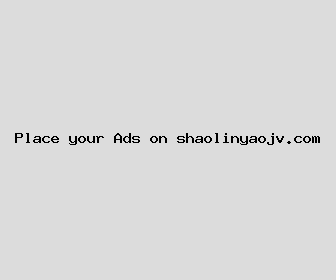
Author: Wendy Moore
Last Updated: 1704638403
Views: 1719
Rating: 4.5 / 5 (47 voted)
Reviews: 95% of readers found this page helpful
Name: Wendy Moore
Birthday: 1937-05-24
Address: 177 Harris Stravenue Suite 458, Port Julianfort, NH 42981
Phone: +3810360101510262
Job: Phlebotomist
Hobby: Cocktail Mixing, Bird Watching, Amateur Radio, Quilting, Metalworking, Drone Flying, Archery
Introduction: My name is Wendy Moore, I am a treasured, brilliant, sincere, artistic, esteemed, venturesome, daring person who loves writing and wants to share my knowledge and understanding with you.